Კითხვა
საკითხი: როგორ დავაფიქსირო Wdf01000.sys ცისფერი ეკრანის შეცდომა Windows 10-ში?
გამარჯობა, იმედია შეძლებთ დამეხმაროთ. ბოლო დროს მე მქონდა ცისფერი ეკრანის შეცდომები, რომელთა უმეტესობა მონიშნულია Wdf01000.sys-ით. ეს საკმაოდ იმედგაცრუებულია, რადგან მე არ შემიძლია კომპიუტერის ნორმალურად გამოყენება. გთხოვთ მოგვაწოდოთ რამდენიმე გამოსავალი!
ამოხსნილი პასუხი
Wdf01000.sys არის Blue Screen of Death შეცდომა, რომელიც შეიძლება დაკავშირებული იყოს Windows კომპიუტერის სხვადასხვა გაუმართაობასთან. ისევე, როგორც ნებისმიერი სხვა BSOD, ის აჩერებს ყველა მიმდინარე ოპერაციას და აიძულებს სისტემის გადატვირთვას, რაც წყვეტს ყველა სამუშაოს პროცესში.
მიუხედავად იმისა, რომ ეს შეიძლება იმედგაცრუებულ ინციდენტად მოგეჩვენოთ, არ უნდა დაგვავიწყდეს, რომ შეჩერების შეცდომის გადატვირთვა სასარგებლოა ისე, რომ თავიდან აიცილოს სისტემისთვის მიყენებული ზიანი. როგორც ითქვა, ეს აშკარად მიუთითებს იმაზე, რომ რაღაც არ მუშაობს ისე, როგორც იყო დაგეგმილი - განსაკუთრებით მაშინ, როდესაც ასეთი შემთხვევა მეორდება და ხშირია.
როგორც უკვე აღვნიშნეთ, Wdf01000.sys შეიძლება დაკავშირებული იყოს სხვადასხვა შეუსაბამობასთან ან დაცვასთან Windows პროგრამული უზრუნველყოფის ან აპარატურის ფარგლებში. როგორც წესი, BSOD ნაჩვენებია შეცდომის კოდთან ერთად, რომელიც შეიძლება იყოს ერთ-ერთი შემდეგი (ალტერნატიულად, მომხმარებლებს შეუძლიათ გაარკვიონ, რომ ამ კონკრეტულმა სისტემურმა ფაილმა გამოიწვია პრობლემა სპეციალური დიაგნოსტიკის გამოყენებით პროგრამული უზრუნველყოფა):
- DRIVER_VERIFIER_DETECTED_VIOLATION
- APC_INDEX_MISMATCH
- KMODE_EXCEPTION_NOT_HANDLED
- PAGE_FAULT_IN_NONPAGED_AREA
- SYSTEM_SERVICE_EXCEPTIONდა ა.შ.
სამწუხაროდ, შეცდომის კოდების გარდა, ეკრანის შეტყობინება არ იძლევა დამატებით ინფორმაციას და არც განმარტავს, თუ რა იწვევს კონკრეტულად ავარიას. Wdf01000.sys არის ფაილი, რომელიც ეკუთვნის Windows Driver Framework-ს და გამოიყენება Windows პროგრამულ უზრუნველყოფასა და კომპიუტერულ აპარატურას შორის კარგი კომუნიკაციის უზრუნველსაყოფად. ეს ზუსტი კომპონენტი ასოცირდება Kernel-Mode Driver Framework-თან.

გასაკვირი არ არის, რომ შეცდომა ჩვეულებრივ დაკავშირებულია სისტემის შეუთავსებელ, მოძველებულ ან კორუმპირებულ დრაივერებთან, მიუხედავად იმისა, რომ BSOD-ის არაერთხელ გამოჩენის მრავალი სხვა მიზეზი შეიძლება იყოს, ამიტომ პრობლემების აღმოფხვრა შეიძლება დასჭირდეს გარკვეული დრო. ქვემოთ თქვენ იხილავთ რამდენიმე მეთოდს, რომლებიც დაგეხმარებათ იპოვოთ სამუშაო გამოსწორება.
გაასწორეთ 1. გაუშვით სისტემის შეკეთების ინსტრუმენტი
დაზიანებული სისტემის შესაკეთებლად, თქვენ უნდა შეიძინოთ ლიცენზირებული ვერსია Reimage Reimage.
Windows ოპერაციულ სისტემაში ასობით ათასი კომპონენტია, რომლებიც ყველამ ერთად კარგად უნდა იმუშაოს, რათა უზრუნველყოს გლუვი მუშაობა. სიკვდილის ცისფერი ეკრანის შეცდომები მხოლოდ ერთ-ერთი ფორმაა, რომელსაც მომხმარებლები შეიძლება შეხვდნენ დროთა განმავლობაში. სხვა საერთო საკითხებში შედის DLL-ის გამოტოვება[1] ფაილები, აპლიკაციის შეცდომები, რეესტრის პრობლემები და მრავალი სხვა.
ხშირ შემთხვევაში, ნაკლებად გამოცდილ კომპიუტერის მომხმარებლებს შეიძლება გაუჭირდეთ ამ საკითხებთან გამკლავება. გარდა ამისა, პრობლემების აღმოფხვრას შეიძლება დიდი დრო დასჭირდეს, სანამ ძირეული მიზეზი აღმოჩნდება.
თუ სისტემასთან დაკავშირებული პრობლემების უფრო სწრაფი გადაწყვეტა გჭირდებათ, ჩვენ გირჩევთ გამოიყენოთ ReimageMac სარეცხი მანქანა X9 სარემონტო პროგრამული უზრუნველყოფა, რომელსაც შეუძლია ავტომატურად მოძებნოს და შეცვალოს დაზიანებული სისტემის ფაილები, წაშალოს მავნე პროგრამები,[2] და გაასუფთავეთ სისტემა უსარგებლო მასალისგან.
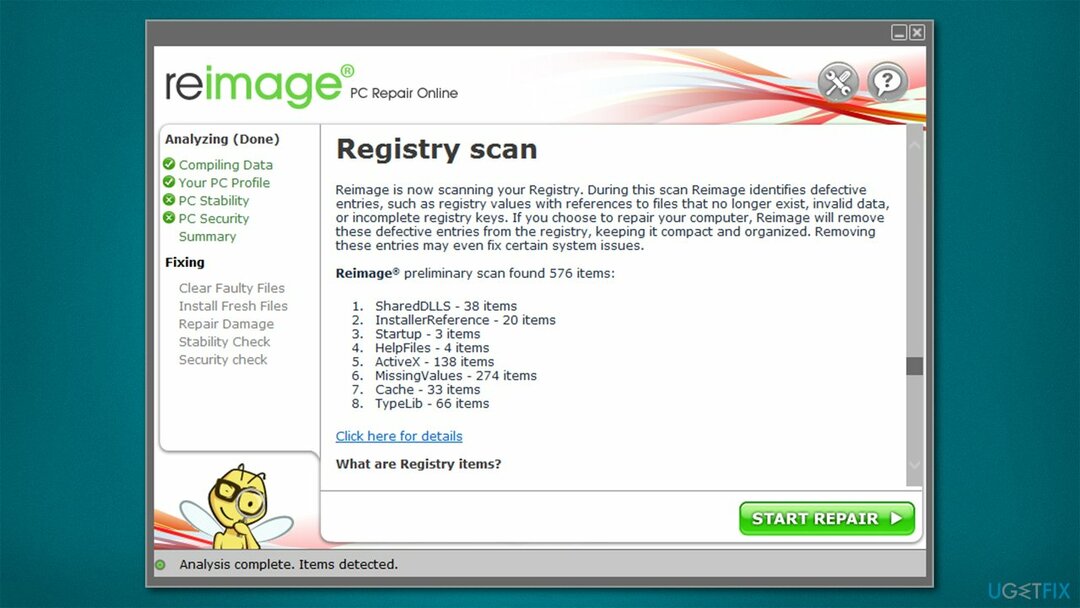
გაასწორე 2. შეაჩერე გადატვირთვა
დაზიანებული სისტემის შესაკეთებლად, თქვენ უნდა შეიძინოთ ლიცენზირებული ვერსია Reimage Reimage.
Overclocking არის პროცესი, რომელიც საშუალებას აძლევს მომხმარებლებს გასცდნენ CPU ან GPU-ს რეგულარულ შესაძლებლობებს, რაც უზრუნველყოფს უკეთეს გამოცდილებას, როდესაც საქმე ეხება თამაშს ან სხვა GPU ინტენსიურ დავალებებს. Overclocking-ს ასევე აქვს თავისი უარყოფითი მხარეები - შეიძლება გამოიწვიოს გადახურება, შესაბამისად სისტემის ავარია.
ამიტომ, თუ საქმე გაქვთ ცისფერი ეკრანის შეცდომებთან და გადატვირთავთ თქვენს აპარატურას, შედით BIOS-ზე და გამორთეთ ფუნქცია ან დააყენეთ პარამეტრები ნაგულისხმევ ვარიანტზე.
გაასწორე 3. გამორთეთ XMP
დაზიანებული სისტემის შესაკეთებლად, თქვენ უნდა შეიძინოთ ლიცენზირებული ვერსია Reimage Reimage.
XMP[3] ვარიანტი BIOS-ში გამოიყენება მეხსიერების უფრო მაღალი სიჩქარის მისაღწევად - ეს არის გადატვირთვის ფორმა. თუ თქვენ გაქვთ Wdf01000.sys BSOD ავარია, დარწმუნდით, რომ ის გამორთულია:
- Რესტარტი თქვენს კომპიუტერში და დაიწყეთ განმეორებითი დაჭერა F2, F8, F10, Del, Esc ან სხვა ღილაკი (ინსტრუქციისთვის მიმართეთ თქვენი დედაპლატის მწარმოებელს) – ეს უნდა ჩატვირთოთ თქვენ BIOS-ში
- Ჩეკი Overclocking, გაფართოებული ან მსგავსი სექციები XMP ფუნქციის მოსაძებნად
- გამორთეთ XMP და რესტარტი თქვენი სისტემა ნორმალურ რეჟიმში.
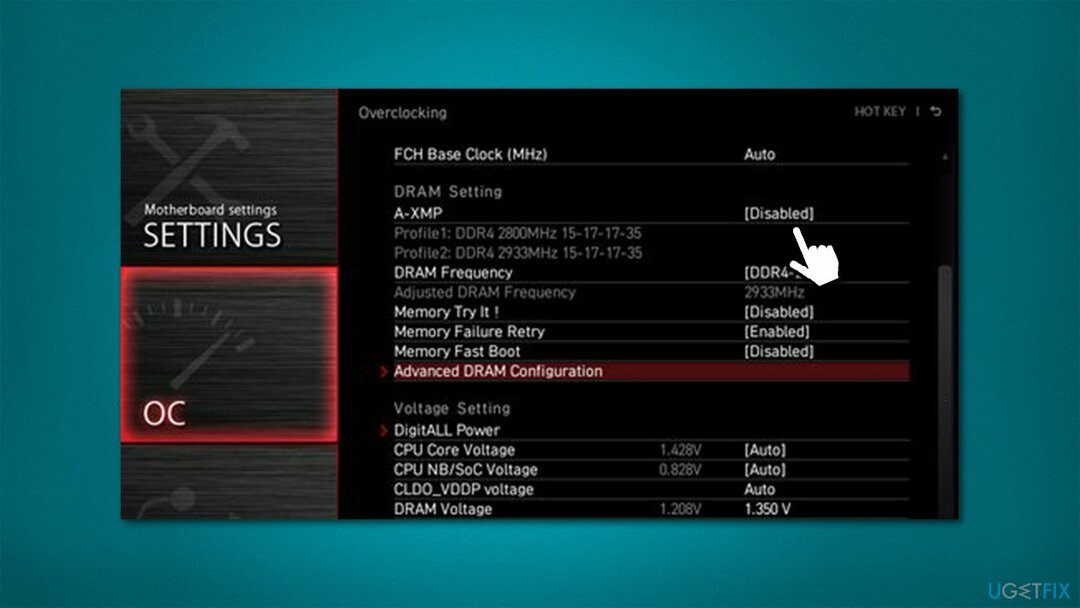
გაასწორეთ 4. დრაივერების განახლება
დაზიანებული სისტემის შესაკეთებლად, თქვენ უნდა შეიძინოთ ლიცენზირებული ვერსია Reimage Reimage.
დრაივერები Windows OS-ის განუყოფელი ნაწილია და კომპიუტერის ზოგიერთი კომპონენტი მათ გარეშეც კი ვერ იმუშავებს. თქვენ უნდა შეხვიდეთ მოწყობილობის მენეჯერთან და მოძებნოთ დრაივერები, რომლებიც მონიშნულია ყვითელი ძახილის ნიშნით. Აი როგორ:
- დააწკაპუნეთ მარჯვენა ღილაკით დაწყება და აირჩიე Მოწყობილობის მენეჯერი
- გააფართოვეთ თითოეული კატეგორია და შეამოწმეთ ყვითელი მარკირება
- დააწკაპუნეთ მაუსის მარჯვენა ღილაკით პრობლემურ მოწყობილობაზე და აირჩიეთ დრაივერის განახლება
- აირჩიეთ ავტომატურად მოძებნეთ მძღოლები
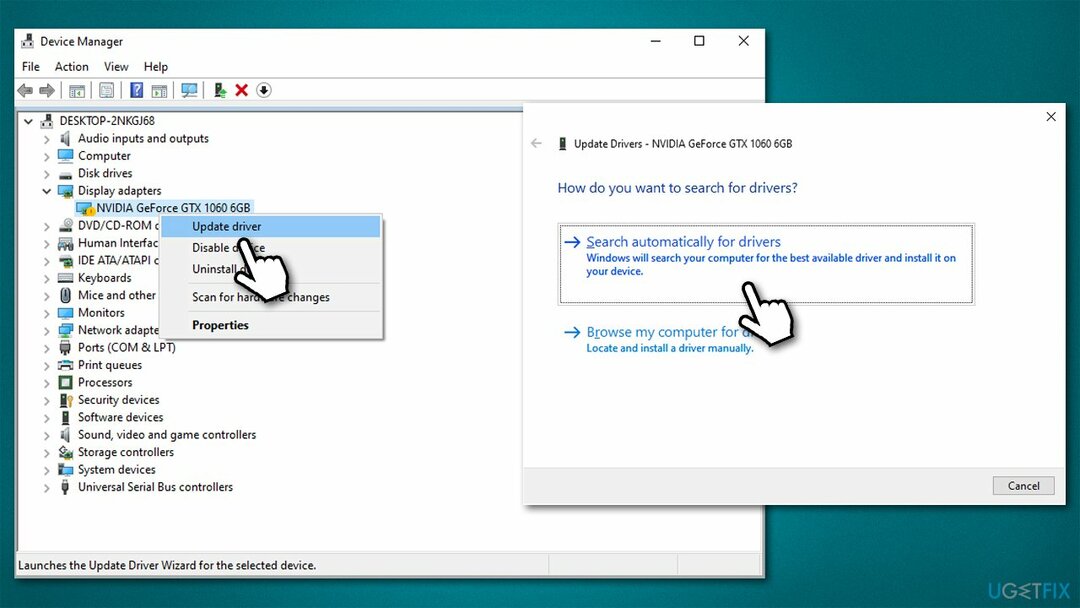
- დაელოდეთ დრაივერების დაინსტალირებას და რესტარტი შენი კომპიუტერი.
ზოგიერთ შემთხვევაში, გაუმართავი დრაივერი შეიძლება არ აჩვენებს მარკირებას, ამიტომ განახლების პროცესს შეიძლება დიდი დრო დასჭირდეს. მოწყობილობის მენეჯერი არ არის ოპტიმალური ინსტრუმენტი დრაივერების განახლების მცდელობისას, ამიტომ უმჯობესია ეწვიოთ მას ტექნიკის მწარმოებლის ვებსაიტზე და ჩამოტვირთეთ დრაივერები იქიდან, ან გამოიყენეთ დრაივერების ავტომატური განახლება DriverFix.
გაასწორეთ 5. გაუშვით SFC და DISM
დაზიანებული სისტემის შესაკეთებლად, თქვენ უნდა შეიძინოთ ლიცენზირებული ვერსია Reimage Reimage.
- ტიპი cmd Windows ძიებაში
- დააწკაპუნეთ მარჯვენა ღილაკით ბრძანების ხაზი ძებნის შედეგი და გადადით Ადმინისტრატორის სახელით გაშვება
- ტიპი sfc / scannow ახალ ფანჯარაში და დააჭირეთ შედი
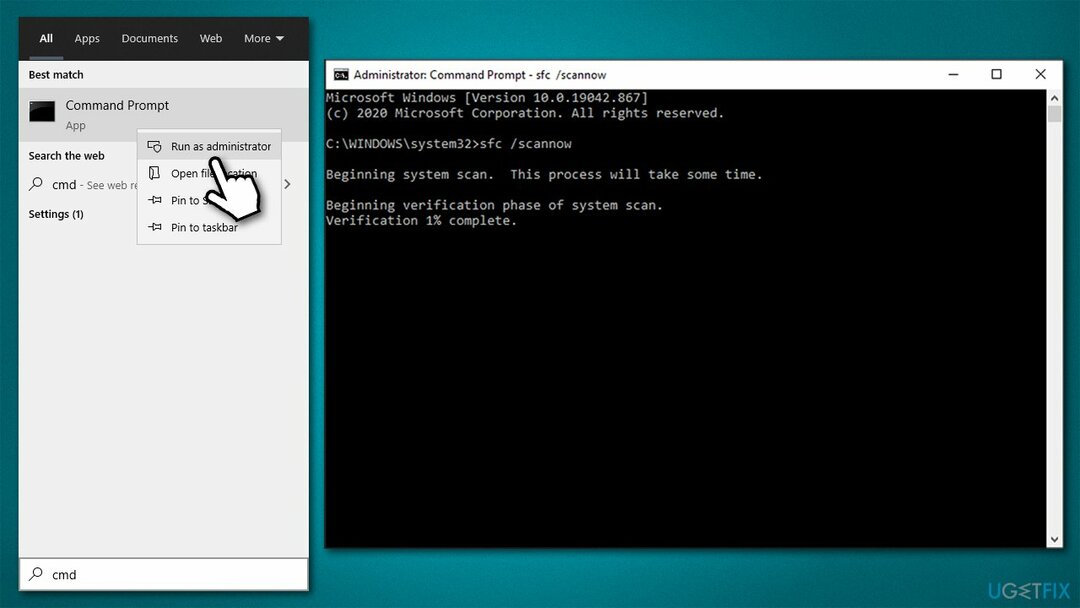
- დაელოდეთ სკანირების დასრულებას და რესტარტი შენი კომპიუტერი.
ამ მომენტში, SFC-მ შეიძლება გამოაქვეყნოს შეცდომა, რომელიც აცხადებს, რომ სისტემის დარღვევების გამოსწორება შეუძლებელია. ასეთ შემთხვევაში, Windows-ის გამოსახულების ფაილების შეკეთებამ შეიძლება გადაჭრას პრობლემა:
- გახსენით ბრძანების სტრიქონი, როგორც ადმინისტრატორი კიდევ ერთხელ
- დააკოპირეთ და ჩასვით შემდეგი ბრძანებები, ყოველ ჯერზე დააჭირეთ Enter-ს:
DISM /ონლაინ /Cleanup-Image /CheckHealth
DISM /ონლაინ /Cleanup-Image /ScanHealth
DISM /ონლაინ /Cleanup-Image /RestoreHealth - გადატვირთვა თქვენი კომპიუტერი.
გაასწორეთ 6. შეამოწმეთ თქვენი მეხსიერება
დაზიანებული სისტემის შესაკეთებლად, თქვენ უნდა შეიძინოთ ლიცენზირებული ვერსია Reimage Reimage.
სისტემის RAM-ის გაფუჭება შეიძლება დაკავშირებული იყოს ამ BSOD შეცდომასთან. ამის შემოწმება შეგიძლიათ ჩაშენებული Windows მეხსიერების დიაგნოსტიკის ხელსაწყოთი:
- ტიპი მეხსიერება Windows ძიებაში და დააჭირე შედი
- აირჩიე Რესტარტიახლა და შეამოწმეთ პრობლემები (რეკომენდებულია)
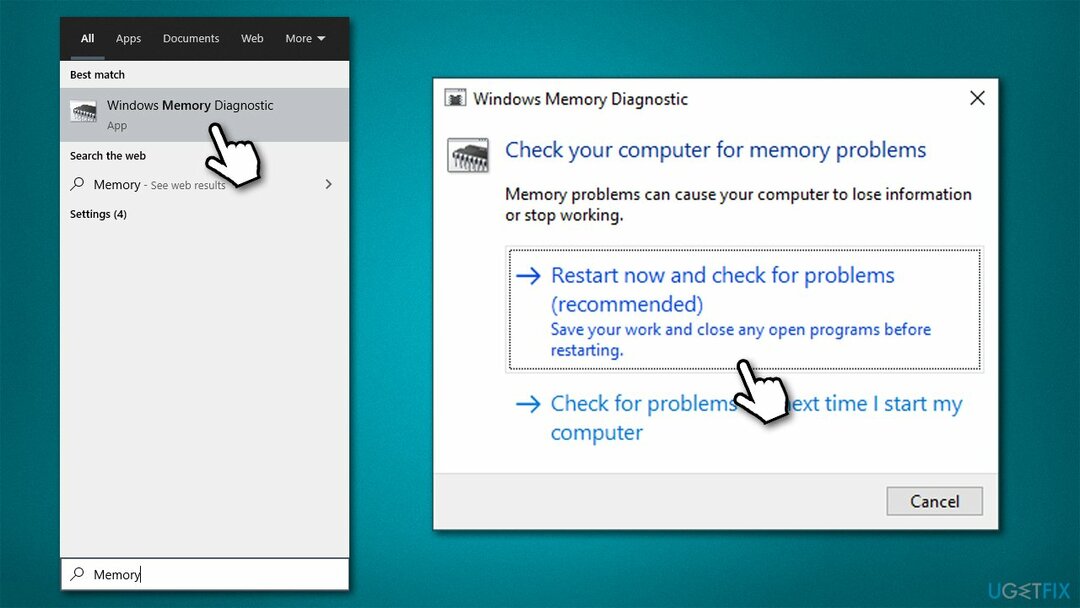
- თქვენი კომპიუტერი იქნება რესტარტი და შემოწმება დაიწყება. გაითვალისწინეთ, რომ სკანირებას შეიძლება გარკვეული დრო დასჭირდეს - 8 GB ოპერატიული მეხსიერება შეიძლება შემოწმდეს დაახლოებით. საათი
- დაელოდეთ პროცესის დასრულებას და ნახეთ, მუშაობს თუ არა თქვენი ოპერატიული მეხსიერება გამართულად.
გაასწორე 7. გამოიყენეთ სისტემის აღდგენა
დაზიანებული სისტემის შესაკეთებლად, თქვენ უნდა შეიძინოთ ლიცენზირებული ვერსია Reimage Reimage.
თუ ზემოთ ჩამოთვლილთაგან არცერთი გამოსავალი არ დაგეხმარათ, უნდა სცადოთ სისტემის აღდგენის გამოყენება. შესაძლოა დაკარგოთ რამდენიმე დაინსტალირებული პროგრამა, მაგრამ არ დაკარგოთ არც ერთი თქვენი პირადი ფაილი.
- Დაწერე შექმენით აღდგენის წერტილი Windows ძიებაში და დააჭირეთ შედი
- აირჩიე Სისტემის აღდგენა
- აირჩიეთ აირჩიეთ აღდგენის სხვა წერტილი და წადი შემდეგი
- თუ შესაძლებელია, აირჩიეთ მეტი აღდგენის წერტილების ჩვენება ვარიანტი
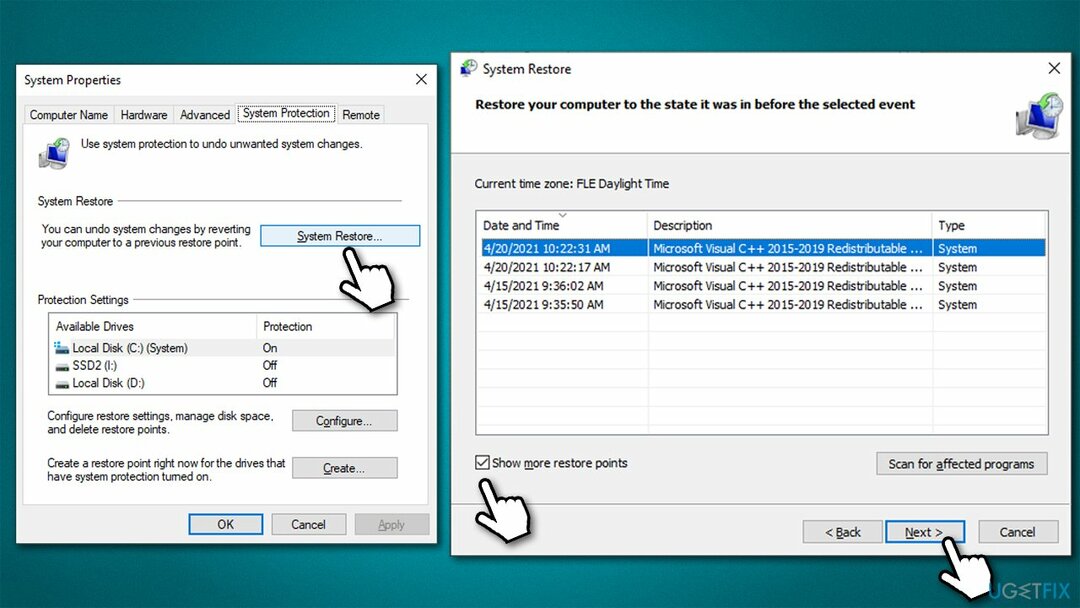
- აირჩიეთ დრო, როდესაც პრობლემა არ არსებობდა და დააწკაპუნეთ შემდეგი
- მიჰყევით ეკრანზე მითითებებს პროცესის დასასრულებლად.
შეაკეთეთ თქვენი შეცდომები ავტომატურად
ugetfix.com გუნდი ცდილობს გააკეთოს ყველაფერი, რათა დაეხმაროს მომხმარებლებს იპოვონ საუკეთესო გადაწყვეტილებები მათი შეცდომების აღმოსაფხვრელად. თუ არ გსურთ ხელით შეკეთების ტექნიკასთან ბრძოლა, გთხოვთ, გამოიყენოთ ავტომატური პროგრამული უზრუნველყოფა. ყველა რეკომენდებული პროდუქტი გამოცდილი და დამტკიცებულია ჩვენი პროფესიონალების მიერ. ინსტრუმენტები, რომლებიც შეგიძლიათ გამოიყენოთ თქვენი შეცდომის გამოსასწორებლად, ჩამოთვლილია ქვემოთ:
შეთავაზება
გააკეთე ახლავე!
ჩამოტვირთეთ Fixბედნიერება
გარანტია
გააკეთე ახლავე!
ჩამოტვირთეთ Fixბედნიერება
გარანტია
თუ ვერ გამოასწორეთ თქვენი შეცდომა Reimage-ის გამოყენებით, დაუკავშირდით ჩვენს მხარდაჭერის ჯგუფს დახმარებისთვის. გთხოვთ, შეგვატყობინოთ ყველა დეტალი, რომელიც, თქვენი აზრით, უნდა ვიცოდეთ თქვენი პრობლემის შესახებ.
ეს დაპატენტებული სარემონტო პროცესი იყენებს 25 მილიონი კომპონენტის მონაცემთა ბაზას, რომელსაც შეუძლია შეცვალოს ნებისმიერი დაზიანებული ან დაკარგული ფაილი მომხმარებლის კომპიუტერში.
დაზიანებული სისტემის შესაკეთებლად, თქვენ უნდა შეიძინოთ ლიცენზირებული ვერსია Reimage მავნე პროგრამების მოცილების ინსტრუმენტი.

რომ დარჩეს სრულიად ანონიმური და თავიდან აიცილონ ISP და მთავრობა ჯაშუშობისგან თქვენ უნდა დაასაქმოთ პირადი ინტერნეტი VPN. ის საშუალებას მოგცემთ დაუკავშირდეთ ინტერნეტს, მაშინ როდესაც იყოთ სრულიად ანონიმური ყველა ინფორმაციის დაშიფვრით, თავიდან აიცილოთ ტრეკერები, რეკლამები და ასევე მავნე შინაარსი. რაც მთავარია, თქვენ შეაჩერებთ უკანონო სათვალთვალო საქმიანობას, რომელსაც NSA და სხვა სამთავრობო ინსტიტუტები ახორციელებენ თქვენს ზურგს უკან.
კომპიუტერის გამოყენებისას ნებისმიერ დროს შეიძლება მოხდეს გაუთვალისწინებელი გარემოებები: ის შეიძლება გამორთოს დენის გათიშვის გამო, ა სიკვდილის ცისფერი ეკრანი (BSoD) შეიძლება მოხდეს, ან Windows-ის შემთხვევითი განახლებები შეუძლია მოწყობილობას, როცა რამდენიმე ხნით წახვალთ წუთები. შედეგად, თქვენი სასკოლო დავალება, მნიშვნელოვანი დოკუმენტები და სხვა მონაცემები შეიძლება დაიკარგოს. რომ აღდგენა დაკარგული ფაილები, შეგიძლიათ გამოიყენოთ მონაცემთა აღდგენის პრო – ის ეძებს ფაილების ასლებს, რომლებიც ჯერ კიდევ ხელმისაწვდომია თქვენს მყარ დისკზე და სწრაფად იბრუნებს მათ.